თუ თქვენ გჭირდებათ თქვენი ეკრანის გაზიარება შეხვედრის სხვა დამსწრეებთან, Skype საშუალებას გაძლევთ ამის გაკეთება მხოლოდ ორი დაწკაპუნებით.
ყველაფერი რაც თქვენ უნდა გააკეთოთ არის დააწკაპუნეთ Მეტი არჩევანი და აირჩიეთ ეკრანის გაზიარება.
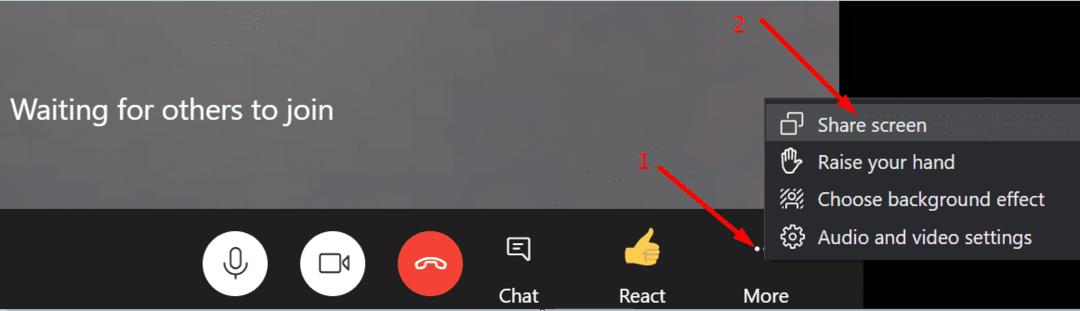
თუ იყენებთ Skype for Business, დააწკაპუნეთ მონიტორის ხატულაზე და აირჩიეთ დესკტოპის პრეზენტაცია.
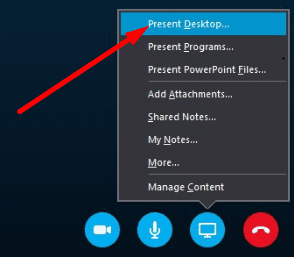
ასე რომ, აპლიკაციის ვერსიის მიუხედავად, რომელსაც იყენებთ, შეგიძლიათ სწრაფად გააზიარე შენი ეკრანი მხოლოდ ორი დაწკაპუნებით.
მაგრამ ზოგჯერ, ეს ფუნქცია არ იმუშავებს და Skype ვერ ახერხებს თქვენი დესკტოპის გაზიარებას. კარგად, პრობლემის გადასაჭრელად შეგიძლიათ გამოიყენოთ ქვემოთ მოცემული პრობლემების მოგვარების მეთოდები. ეს გადაწყვეტილებები ვრცელდება როგორც Skype-ზე სახლისთვის, ასევე Skype for Business-ისთვის.
როგორ გავასწოროთ Skype Share ეკრანი არ მუშაობს
შეამოწმეთ თქვენი ქსელი
დარწმუნდით, რომ თქვენი ქსელის კავშირი სტაბილურია და გაქვთ საკმარისი გამტარობა თქვენი ეკრანის გასაზიარებლად. როგორც უკვე იცით, ვიდეო სურათების გაზიარება გამტარუნარიანობის ინტენსიური აქტივობაა. თუ არ გაქვთ საკმარისი გამტარობა, Skype გამოგიგზავნით შეცდომის შემდეგ შეტყობინებას:
ჩვენ ვერ დავუკავშირდით პრეზენტაციას ქსელის პრობლემების გამო. Გთხოვთ სცადოთ მოგვიანებით“.გამოიყენეთ საკაბელო გადაწყვეტა და გათიშეთ სხვა მოწყობილობები კავშირის გამოყენებით, რათა გაათავისუფლოთ მეტი გამტარობა Skype-სთვის. დარწმუნდით, რომ გაქვთ ატვირთვის ღირსეული სიჩქარე.
შემდეგ გამორთეთ თქვენი firewall და შეამოწმეთ თუ შეგიძლიათ ახლავე წარადგინოთ. შესაძლოა თქვენი firewall ბლოკავს სკაიპის პორტებს.
გარდა ამისა, თუ იყენებთ პროქსის, აკრიფეთ "ინტერნეტის პარამეტრებიWindows-ის საძიებო ზოლში გასახსნელად ინტერნეტის პარამეტრები. შემდეგ დააწკაპუნეთ კავშირები და აირჩიეთ LAN პარამეტრები.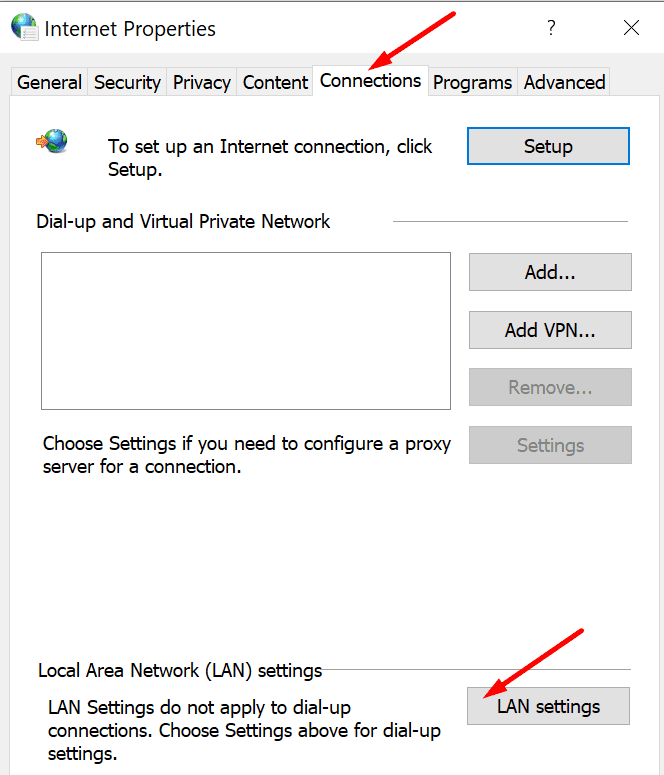
შეამოწმეთ თუ პარამეტრების ავტომატურად აღმოჩენა ან გამოიყენეთ ავტომატური კონფიგურაციის სკრიპტი ჩართულია. გამორთეთ ეს ოფციები, რადგან მათ შეიძლება გადალახონ თქვენი ხელით პროქსი პარამეტრები.
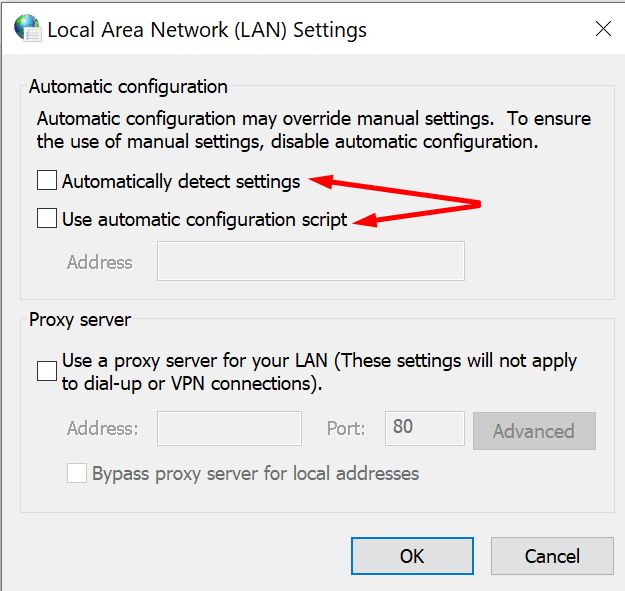
სარემონტო ოფისი
Skype for Business არის ნაწილი Microsoft 365 Suite. შესაბამისად, თუ თქვენი Office ინსტალაციის ფაილები დაზიანდა, სკაიპიც დაზარალდება.
- გაუშვით საკონტროლო პანელი და გადადით პროგრამები.
- შემდეგ აირჩიეთ პროგრამები და ფუნქციები და დააწკაპუნეთ Microsoft 365-ზე.
- აირჩიეთ შეცვლა დააწკაპუნეთ და შეამოწმეთ ონლაინ რემონტი ვარიანტი.

- დახურეთ სკაიპი, გაუშვით ხელახლა და შეამოწმეთ შედეგები.
გარდა ამისა, თქვენ ასევე შეგიძლიათ ჩამოტვირთოთ და გაუშვათ Microsoft-ის მხარდაჭერისა და აღდგენის ასისტენტი თქვენი Office ფაილების ავტომატურად შესაკეთებლად.
შეასწორეთ თქვენი რეესტრი
- ტიპი რეგედიტი Windows საძიებო ზოლში და დააჭირეთ Enter რეესტრის რედაქტორის გასაშვებად.
- შემდეგ ნავიგაცია HKLM\SYSTEM\CurrentControlSet\Services\Tcpip\Parameters.
- მარჯვენა ღილაკით დააწკაპუნეთ მარჯვენა პანელზე და დაამატეთ ახალი DWORD გასაღები.
- დაარქვით მას MaxUserPort და დააყენეთ მისი მნიშვნელობა 15000 (ათწილადი) და 3A98 (თექვსმეტი). გარდა ამისა, თქვენ ასევე შეგიძლიათ შეიყვანოთ 5000 როგორც ათობითი მნიშვნელობა - შეამოწმეთ რომელი ვარიანტი მუშაობს თქვენთვის საუკეთესოდ.
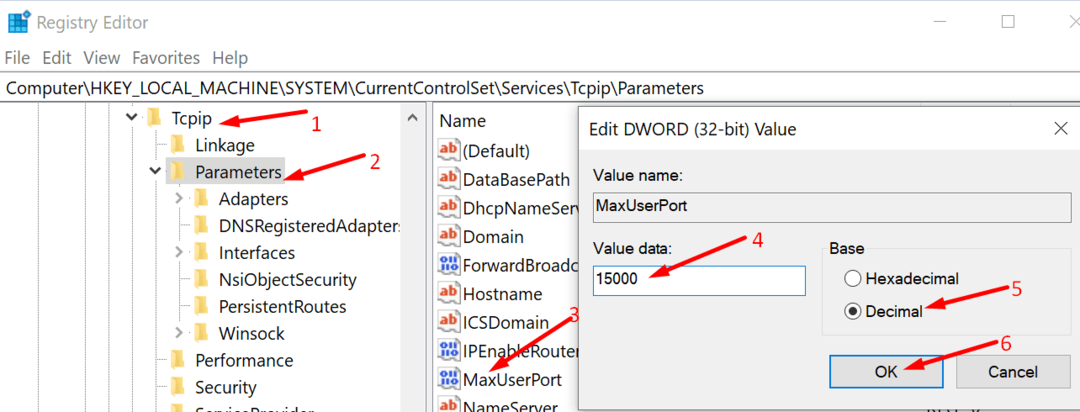
- გამოიყენეთ ცვლილებები და შეამოწმეთ, შეგიძლიათ თუ არა თქვენი დესკტოპის სკაიპში წარდგენა.
გამორთეთ AIP
გამოიყენეთ ეს გამოსავალი, თუ არ შეგიძლიათ თქვენი ეკრანის გაზიარება Skype for Business-ზე. სცადეთ დეინსტალაცია Azure ინფორმაციის დაცვა (AIP). ღრუბელზე დაფუძნებული ეს ინსტრუმენტი მომხმარებლებს უშლის ხელს კონტენტის გაზიარებაში არაავტორიზებული მესამე მხარისთვის.
მაგალითად, თუ თქვენ გახსნით დოკუმენტს, რომელიც დაცულია AIP-ით, თქვენ ვერ შეძლებთ თქვენი ეკრანის გაზიარებას, სანამ ფაილი თქვენს სამუშაო მაგიდაზე ჩანს. თქვენ უნდა დახუროთ შესაბამისი დოკუმენტი, რომ შეძლოთ თქვენი დესკტოპის პრეზენტაცია ან გამორთოთ AIP.
გაასუფთავეთ სკაიპი ბიზნეს ქეშისთვის
- მთლიანად გამოდით Skype for Business-ისთვის.
- Წადი %UserProfile%\AppData\local\Microsoft\Office\16.0\Lync.
- შემდეგ წაშალეთ ყველა ფაილი Lync საქაღალდედან.
- ხელახლა გაუშვით Skype for Business და შეამოწმეთ არის თუ არა რაიმე განსხვავება.
დასკვნა
თუ თქვენი ქსელის კავშირი არასტაბილურია, ან თქვენი Office ინსტალაციის ფაილები დაზიანებულია, თქვენ ვერ შეძლებთ თქვენი ეკრანის გაზიარებას Skype-ზე. გარდა ამისა, თუ იყენებთ Skype-ს ბიზნესისთვის და გახსნით კონფიდენციალური დოკუმენტი, AIP კლიენტმა შესაძლოა ხელი შეგიშალოთ თქვენი ეკრანის გაზიარებაში.
დაგვიწერეთ კომენტარი ქვემოთ და შეგვატყობინეთ, მოახერხეთ თუ არა თქვენი ეკრანის გაზიარების პრობლემის მოგვარება სკაიპში.